在使用台式电脑的过程中,偶尔会遇到键盘无法输入的问题,这不仅影响工作效率,也会让人感到困扰。本文将提供一些简单的解决方法,帮助您快速排除台式电脑键盘故障。
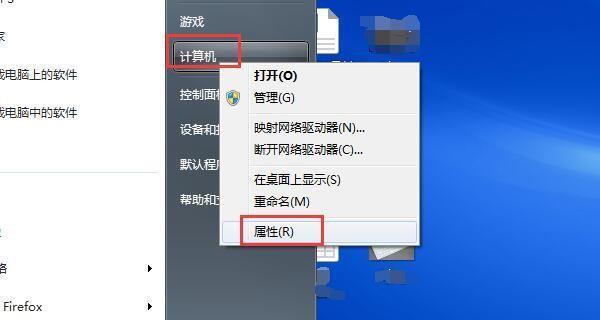
检查连接线是否松动
如果键盘无法输入字符,请先检查键盘连接线是否牢固连接在计算机的USB接口上。确保连接线没有断裂或松动,并重新插拔一次。如果仍然无法输入,尝试使用其他可用的USB接口。
清洁键盘
键盘表面容易积累灰尘和碎屑,这可能导致按键失灵。用一把吹风机将键盘上的灰尘吹走,然后用棉签轻轻擦拭每个按键。如果按键有沾污或粘性,可以用一些清洁剂喷在棉签上进行清洁。

检查键盘布线
有时候键盘布线可能受损,导致按键无法输入。仔细检查键盘背面的布线是否完好无损。如果发现损坏,建议更换键盘或联系专业人士进行维修。
尝试重新启动计算机
有时候计算机系统出现故障会导致键盘无法打字。尝试重新启动计算机,看看是否能够解决问题。如果问题仍然存在,请进行下一步操作。
更新键盘驱动程序
键盘驱动程序可能需要更新以适应最新的操作系统或软件。打开设备管理器,找到键盘驱动程序,右击选择“更新驱动程序”。如果有可用的更新,按照提示进行操作。
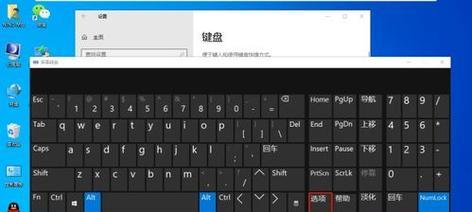
使用虚拟键盘
如果以上方法都不能解决问题,可以暂时使用虚拟键盘作为替代方案。虚拟键盘可以通过屏幕上的鼠标点击来输入字符。在Windows操作系统中,可以通过“开始”菜单->“辅助功能”->“虚拟键盘”来打开虚拟键盘。
联系技术支持
如果您已经尝试了以上所有方法仍然无法解决问题,建议您联系相关厂商的技术支持人员进行进一步的诊断和修复。
检查输入法设置
在某些情况下,输入法设置可能导致键盘无法输入。确保您选择了正确的输入法,并检查是否有其他输入法冲突。可以在操作系统的设置中进行调整。
检查输入语言设置
类似于输入法设置,错误的输入语言设置可能导致键盘无法输入字符。在控制面板或系统设置中,检查您的输入语言设置并进行调整。
扫描病毒
有时恶意软件或病毒可能导致键盘无法正常工作。使用权威的杀毒软件扫描系统,以确保您的计算机没有受到病毒感染。
检查键盘设置
在操作系统中,键盘设置也可能影响键盘的输入功能。检查键盘设置中是否启用了“过滤键”、“按键重复”等功能,如果有,请适当调整或禁用。
更换电池
如果您使用的是无线键盘,键盘无法输入字符可能是由于电池电量不足所致。更换电池,然后尝试重新连接键盘。
重新安装键盘驱动程序
如果键盘驱动程序损坏或不兼容,也可能导致键盘无法打字。卸载键盘驱动程序,然后重新安装最新的驱动程序。
更换键盘
如果以上所有方法都无法解决问题,键盘可能存在内部故障,建议更换新的键盘。
遇到台式电脑键盘无法打字的问题,首先要检查连接线是否松动,清洁键盘,并尝试重新启动计算机。如果问题仍然存在,可以尝试更新键盘驱动程序或使用虚拟键盘作为替代方案。如果问题仍无法解决,建议联系技术支持或更换键盘。在使用电脑时,及时排除故障是保持工作效率和愉快体验的关键。




